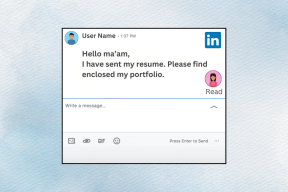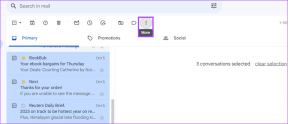10 דרכים לתקן את ההנחיה של Google 2FA לא עובדת באייפון
Miscellanea / / June 08, 2023
בעוד שסיסמאות מאבטחות את החשבונות שלנו, הן לא לגמרי חסינות בפני תקלות. בדיוק בשביל זה אנחנו צריכים שכבה נוספת של אימות. מספר פריצות והדלפות נתונים דחפו את גוגל להתחיל את האימות הדו-גורמי שלה. עם זאת, משתמשים לאחרונה התלוננו על כך שהנחיית Google 2FA לא עובדת.
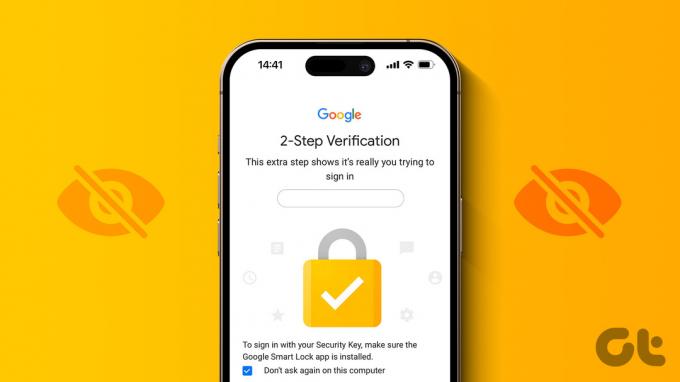
בהתחשב בערך הבטיחות של האימות הדו-שלבי, חשוב לוודא שהוא מתפקד בצורה חלקה. אם אתה מתוסכל ממערכת האימות של גוגל, אנו מקווים שהמדריך הזה יעזור לך לתקן בעיות ב-2FA.
מכיוון שרוב הבעיות שדווחו על ידי משתמשים הן באייפון, מדריך זה פונה בעיקר למשתמשים עם מכשירי iOS. אבל אתה יכול לעקוב אחר הפתרונות אפילו במכשיר האנדרואיד שלך.
מהי הודעת Google 2FA
אימות דו-גורמי או 2FA הוא אמצעי אבטחה. כפי שהשם שלו מרמז, זה דורש מבעל חשבון Gmail להוכיח את זהותו פעמיים - באמצעות סיסמה ולאחר מכן הנחית אבטחה. ישנן מספר דרכים להבטיח שכבת בטיחות בחשבונות שלך באמצעות 2FA. אמנם ישנן מספר אפליקציות 2FA של צד שלישי, אך לגוגל יש את שירות האימות הדו-שלבי המובנה שלה.

אבל, בדיוק כמו איך Google Authenticator לא עובד באייפון לעיתים, ידוע כי הנחית האימות הדו-גורמי של ענקית החיפוש נכשלת גם ב-iOS.
תקן הודעת אימות דו-גורמי של Google לא מוצגת
בואו ניגש ישר לתיקונים ונעזור לכם להתגבר על הבעיה. נתחיל במצב טיסה ואחריו תשעה תיקונים נוספים. בואו נתחיל.
1. החלף מצב מטוס
לפעמים, בעיה בהנחיית Google 2FA לא מופיעה כאשר האייפון שלך לא מצליח לתפוס אותות כראוי. לכן, כאמצעי עיקרי, אנו מציעים שתפעיל זמנית מצב טיסה באייפון שלך.
שלב 1: פתח את מרכז הבקרה על ידי החלקה מהפינה השמאלית העליונה באייפון ללא כפתור בית. אם לאייפון שלך יש כפתור בית, החלק למעלה מתחתית המסך.
שלב 2: הקש על הלחצן מצב טיסה כדי להפעיל אותו. המתן מספר שניות והקש עליו שוב כדי להשבית אותו.

זה יחסום אותות רדיו מלהגיע לאייפון שלך לתקופה קצרה. לאחר זמן מה, כבה את מצב טיסה באייפון שלך. זה יעזור לטלפון שלך ליזום חיבור רשת אמין.
2. תבדוק את חיבור האינטרנט שלך
חוסר יציבות של Wi-Fi יכולה להיות סיבה אם אינך מקבל בקשת כניסה באייפון שלך. אז, בצע בדיקת מהירות מהירה לבדוק את מהירות האינטרנט שלך. אם רוחב הפס של ה-Wi-Fi שלך נמוך, התחבר לרשת אמינה.

עם זאת, אם זה לא פותר את בעיית ההודעת 2FA לא מופיעה, בדוק את התיקון הבא.
3. התחבר לאותה רשת Wi-Fi בשני המכשירים
נניח שאתה מנסה להיכנס לחשבון Google שלך ב-MacBook או ב-iPad. ואתה מחכה שההנחיה תופיע באפליקציית YouTube של האייפון שלך. אם ההנחיה לא מופיעה גם לאחר זמן מה, תיקון זה עשוי לעזור לך.

במצבים כאלה, אנו ממליצים להתחבר לאותה רשת בשני המכשירים, כלומר במחשב ובטלפון. זה מוסיף לגורם האמון של גוגל ששני המכשירים שייכים לאותו משק בית. לכן, התחבר לאותו Wi-Fi בשני המכשירים שלך כאשר אינך מקבל את בקשת הכניסה.
4. בדוק אם אתה מחובר לאותו חשבון Google
לפעמים, ייתכן שאתה מנסה להיכנס לחשבון אחר במחשב שלך בעוד שאותו חשבון לא מחובר לטלפון שלך. למרות שזהו תיקון בסיסי, אנו ממליצים להיות בטוחים שגם החשבון שאליו אתה מנסה להיכנס וגם החשבון המחובר באייפון שלך זהים.
5. נסה להשתמש במצב גלישה בסתר במחשב שלך
מנסה להיכנס דרך מצב גלישה בסתר נרשם ככניסה ממכשיר חדש. בדרך זו, השרתים של גוגל ייאלצו לשלוח שוב הודעה בטלפון שלך.

ברגע שתקבל את ההנחיה, תוכל לסמוך על המכשיר. כעת, נסה להיכנס דרך הדפדפן במחשב שלך ואתה אמור להיות מסוגל להיכנס ללא הנחיה 2FA מכיוון שכבר אישרת את ההנחיה פעם אחת ובטחת במכשיר.
6. הכנס כרטיס SIM לסמארטפון שלך
כרטיס SIM עוזר לגוגל לקבוע שמכשיר שהוא מוכנס אליו שייך לך. לדוגמה, הנחיה של Google במחשב שלך תציין את שם המכשיר שבו עליך לאמת את זהותך.

אם ה-SIM עם מספר הטלפון המקושר לחשבון Google שלך מוכנס לטלפון, הוא מאפשר לגוגל לקבוע שהטלפון שייך לך. כתוצאה מכך, ההנחיה 2FA תוצג במכשיר המסוים הזה.
7. נסה שיטה אחרת לאימות
גוגל מספקת שורה של אימותים. אם הנחית האבטחה לא מופיעה, נסה את האימותים האחרים. לדוגמה, נסה להיכנס דרך מספר נייד רשום או דרך אפליקציית ה-Authenticator של Google.
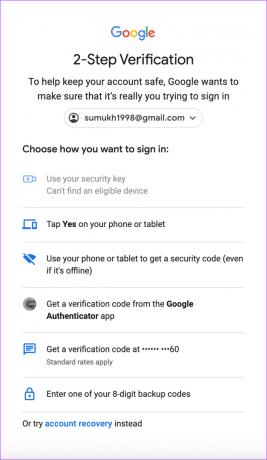
עם זאת, אם אינך יכול להשתמש באפשרויות אימות חלופיות כלשהן, בדוק את הפתרון הבא שלנו כדי לפתור את הבעיה בהנחיית האבטחה של Google לא עובדת.
8. התקן את אפליקציות Gmail ו-YouTube באייפון שלך
בדרך כלל, גוגל שולחת הודעות כניסה דרך Gmail או אפליקציית YouTube. לכן, אם שתי האפליקציות הללו לא מוצאות מקום באייפון שלך, הורד אותן. אם הם כבר הורדו, ודא שהאפליקציות מעודכנות.
הורד את יוטיוב באייפון
הורד את Gmail באייפון
אם לא, עדכן אותם ובדוק אם בקשת האימות הדו-גורמי של גוגל לא מופיעה מתרפאת.
9. אפשר רענון אפליקציית רקע באייפון
אפשרות רענון אפליקציית הרקע באייפון שלך מאפשרת לטלפון שלך לבצע פונקציות ברקע שעבורן היית צריך להשאיר את האפליקציה פתוחה. לכן, אם אתה מתמודד עם הבעיה של אי קבלת בקשת כניסה לחשבון Google שלך, אנו ממליצים שתפעיל את אפשרות רענון הרקע של אפליקציית YouTube.
הנה איך להפעיל את רענון אפליקציית הרקע באייפון שלך.
שלב 1: פתח את אפליקציית ההגדרות באייפון שלך. גלול מטה לתחתית כדי למצוא את קטע YouTube. הקש עליו.
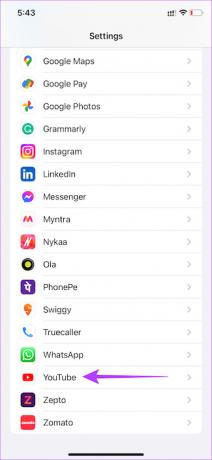
שלב 2: אפשר את הלחצן 'רענון אפליקציה ברקע'.

זה אמור לעזור לך לתקן את ה-2FA שלא מופיע באפליקציית YouTube שלך. שים לב שגוגל משתמשת אפילו באפליקציית Gmail כדי לשלוח הודעות התחברות. לכן, אם אפליקציית Gmail שלך מופעלת למטרה זו, הקפד לחזור על השלבים שהוזכרו לעיל עבור אפליקציית Gmail.
10. השבת את מצב צריכת חשמל נמוכה
מצב צריכת חשמל נמוכה מפריע לרענון רקע של אפליקציות. זה עלול להפריע להופעת קוד האבטחה 2FA באפליקציית YouTube שלך. לכן, אנו ממליצים לכבות את מצב צריכת החשמל הנמוכה באייפון לזמן מה. הנה איך.
שלב 1: פתח את אפליקציית ההגדרות באייפון שלך. נווט למקטע סוללה.
שלב 2: הפעל את המתג עבור 'מצב צריכת חשמל נמוכה'.

שאלות נפוצות עבור הודעת Google 2FA לא מופיעה
כן, אימות דו-שלבי הוא חיוני. זה מוסיף שכבת אבטחה נוספת בהגנה על חשבון Google שלך. למעשה, גוגל הפכה חובה לכל חשבון להיות בעל 2FA.
לא. אינך יכול לעקוף את תכונת האימות הדו-שלבי. לא תוכל להיכנס לחשבון שלך אם לא תצליח לאמת את זהותך באמצעות אחת מהאפשרויות הזמינות.
גוגל מספקת מספר סוגים של אימותים. אתה יכול להשתמש במפתח אבטחה, לקבל אימות על מספר רשום, להשתמש באפליקציית Google Authenticator או אפילו להזין קוד גיבוי דיגיטלי.
אין יותר בעיות התחברות
האימות הדו-שלבי של גוגל הוא תכונה מרכזית בהגנה על חשבון Google שלך. עם זאת, תינעל מחוץ לחשבונך אם ההנחיות של Google 2FA אינן פועלות. וזה בהחלט לא אידיאלי. אם אתה מוצא את עצמך במצב כזה, השלבים שלמעלה אמורים לעזור לך לפתור את הבעיה.
עודכן לאחרונה ב-07 ביוני, 2023
המאמר לעיל עשוי להכיל קישורי שותפים שעוזרים לתמוך ב-Guiding Tech. עם זאת, זה לא משפיע על שלמות העריכה שלנו. התוכן נשאר חסר פניות ואותנטי.

נכתב על ידי
Sumukh מפשט את הטכנולוגיה להמונים ועוזר לצרכנים לבחור את הגאדג'טים הנכונים עם התובנות והביקורות המעמיקות שלו. הוא החליט להחביא את תואר ה-B.Tech שלו בארון כדי להמשיך את התשוקה שלו לכתיבה. במהלך 5 השנים האחרונות, הוא תרם עם מדריכים, ביקורות וחוות דעת מפורטות לפרסומים בולטים כמו TechPP ו-XDA-Developers. כשהוא לא תוקע את האצבעות שלו על מקלדות מכניות קשות, Sumukh עסוק בלשכנע אנשים איך VR Gaming הוא הדבר הטוב הבא אחרי לחם פרוס.